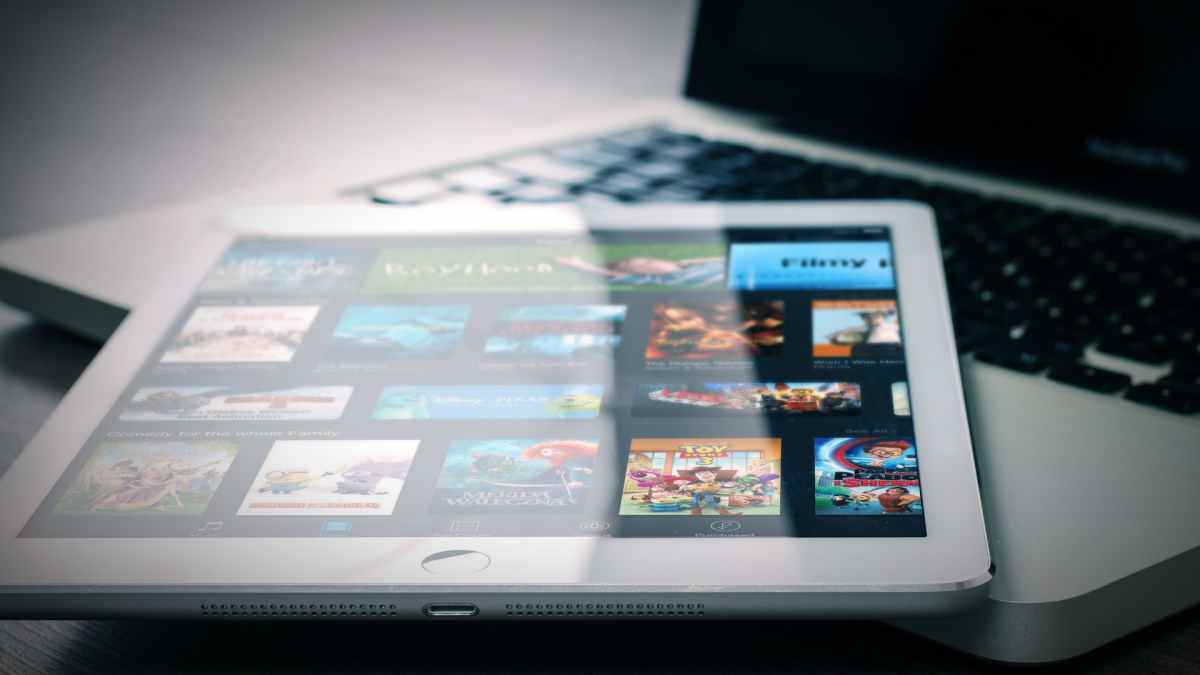
ブログやSNSで静止画ではなく動画を使ってみたいと思ったことはありませんか。
私もこのブログやTwitterを運営していて、動画コンテンツを入れることができればと考えていました。
でも、動画編集はハードルが高くて作るのに手間がかかると思い、躊躇しています。
私のように考えている方が多いと思いますが、今回、動画編集ソフト「FlexClip」の体験レビューの依頼を受けたので使ってみました。
使ってみた結果は、静止画を元にして雰囲気のあるスライドショー的なものを直感的に作ることができて、しかも思ったより簡単だったので、やってみて良かったと思いました。
今回は、動画編集ソフト「FlexClip」のレビューと試しに作ってみたiPhoneのレビュー動画をお届けしたいと思います。
それでは、早速見ていきましょう。
目次
FlexClipの概要
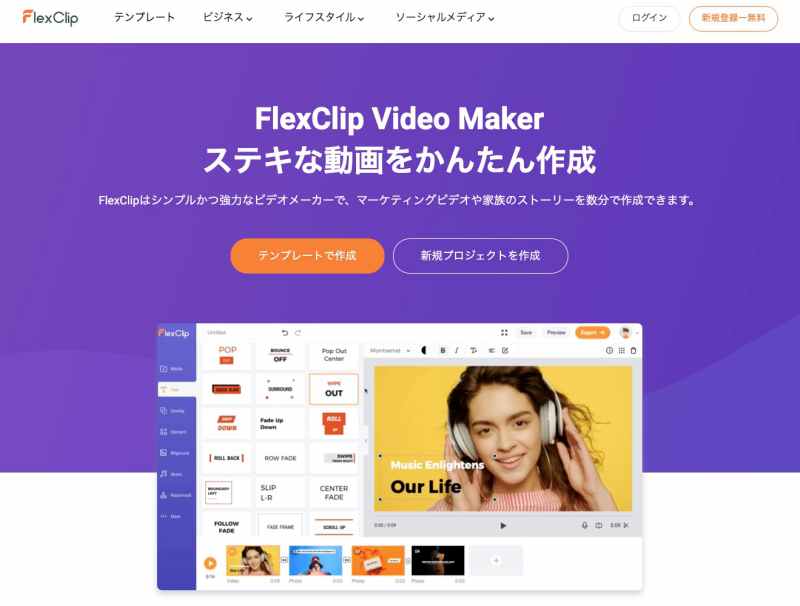
FlexClipは、ソフトウェア開発会社「PearlMountain Limited株式会社」が提供するソフトです。
動画ソフトと言ってもインストールの必要はなくウェブで作業ができるソフトウェアになっています。
私は、Mac miniでChromeを使って作成をしてみました。
FlexClipはシンプルかつ強力な動画編集ソフトで、マーケティングビデオや家族のストーリーを数分で作成することができます。
FlexClipは無料で利用できますが、課金することにより機能がアップした3種類のプランから選んで使えます。
バージョンごとの機能や制限と料金については、次のとおりです。
| プラン | 無料プラン | ベーシックプラン | プラスプラン | ビジネスプラン |
| 料金(月) 年間契約 ※全て米ドル |
無料 | 4.99 59.88 |
7.99 95.88 |
19.99 239.88 |
| 画質(最高) | 480p | 720p | 720p | 1080p |
| 保存件数 | 12件まで | 50件まで | 200件まで | 1000件まで |
| ビデオ長さ | 1分まで | 3分まで | 10分まで | 30分まで |
| イントロ | FlexClipあり | なし | なし | なし |
用途に応じて好みのプランを選ぶことができて、1ヶ月単位または割引でお得な年間契約が選べます。
FlexClipのメリット
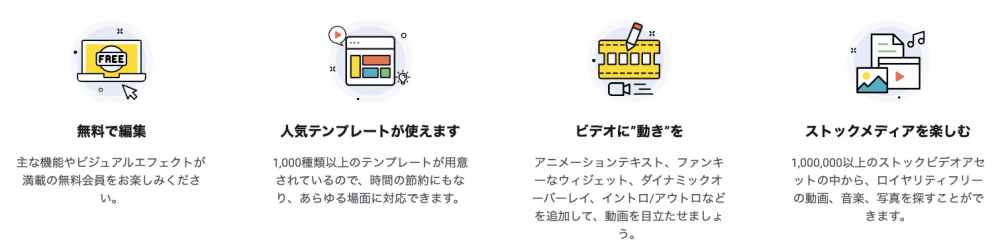
FlexClipの特長や使用するメリットとして、どのようなことがあるのか説明します。
- 初心者でも使いやすくて無料で使えます
- 登録なしで動画編集ができます
- ビジネス、イベント、ソーシャルメディアなど多種多様なテンプレートが用意されています
- アニメーション、音楽、画像などの素材が豊富にあります
- ブラウザネイティブ処理技術を採用して処理速度の高速化とセキュリティを確保しています
無料プランであれば登録しなくても動画編集ができます。
テンプレートが1000種類以上用意されているのであらゆる場面に対応できて時間が節約できます。
100万以上の動画、音楽、写真をストックしていて著作権フリーの素材を探すことができます。
FlexClipは、動画編集をやってみたいという方にとって、これ以上ないほど便利なソフトです。
FlexClipで動画編集
FlexClipで作った動画をTwitterにアップしてみました。
動画編集ソフト「FlexClip」で作りました! https://t.co/2UmVHRz7X7 pic.twitter.com/hQmWOXesbM
— ため蔵 (@mile_Dolphin) January 23, 2021
作る手順をおおまかに説明すると次のような感じになるのですが、思っていたよりかなり簡単にできました。
- FlexClipのページへ移動
- 「新規プロジェクトを作成」を選択
- 使用したい動画ファイル等をドラッグして追加
- テキストを書き込み
- 音楽の挿入
- 順番の並び替え
- エクスポート
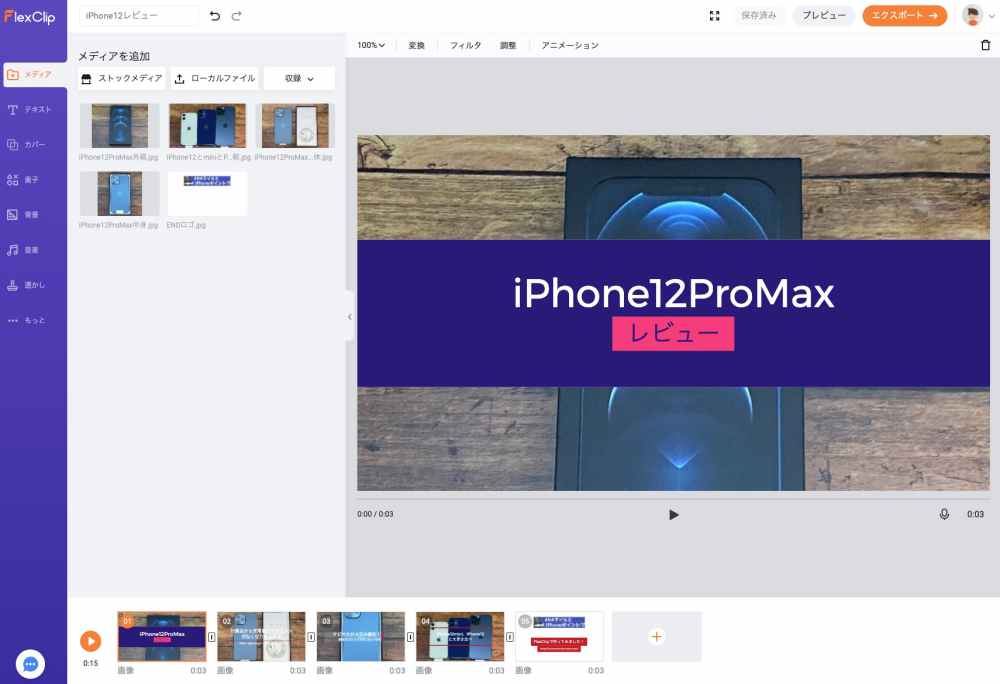
実際の作業時間としては、10分もかかりませんでした。
Twitterに貼り付けた動画は、iPhone12ProMaxのレビュー記事作成に使った静止画を使っただけです。
静止画でも動きをつけることで、レビュー動画のように動きのある雰囲気にすることができました。
テキストはテンプレートでいろいろ用意されているので、効果のあるものを選ぶことができます。
完成した動画は、MP4またはGIFで保存できて、データ容量は720Pで約8.8MBでした。
FlexClipで編集した動画を貼り付けることで、一味違ったブログやSNSにすることができますし、特にSNSでは動きがあると目を引くことができますね。
まとめ
今回は、動画編集ソフト「FlexClip」のレビューと試しに作ってみたiPhoneのレビュー動画について解説しました。
FlexClipは、ソフトをインストールせずにブラウザで作業ができるので、WindowsやMacのどちらでも使えます。
推奨されているのはChromeですが、MacのSafariで無料版の作業ができました。
SNSやブログに埋め込むショートムービーを作るのにとても適している動画編集ソフトなので、「FlexClip」を一度利用してみてください。
本日も最後までご覧いただいてありがとうございました。


